@[TOC](Mac下安装jenkins 自动构建iOS上传蒲公英)
# jenkins安装
1. 使用安装包安装:官网上[https://jenkins.io/](https://jenkins.io/) 下载最新的pkg安装包,进行安装.
2. 使用homebrew来安装jenkins (如果电脑未安装homebrew,请[https://www.jianshu.com/p/de6f1d2d37bf](https://www.jianshu.com/p/de6f1d2d37bf))
```powershell
$ brew install Jenkins
```
如果没有java8安装报错
可根据提示用brew命令安装java
```powershell
$ brew case install caskroom/version/java8
```
也可在[官网下载](https://www.oracle.com/technetwork/java/javase/downloads/jdk8-downloads-2133151.html)
java安装成功之后便用brew install Jenkins 安装
启动jenkins
```powershell
$ jenkins
```
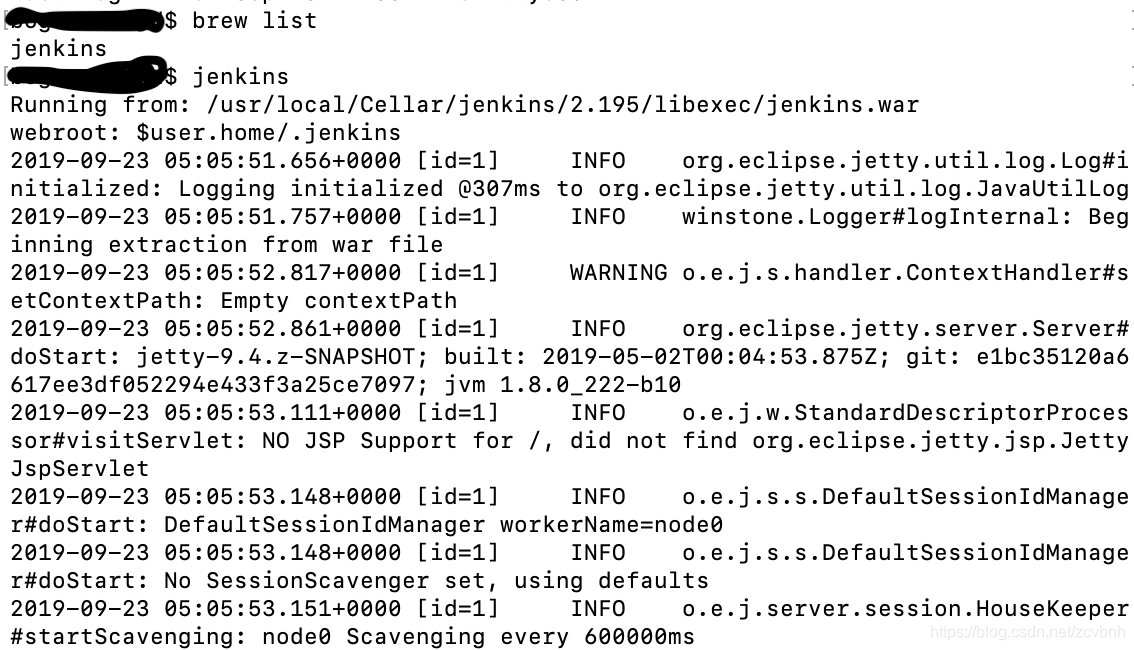
打开浏览器输入:http://localhost:8080/
进入jenkins界面
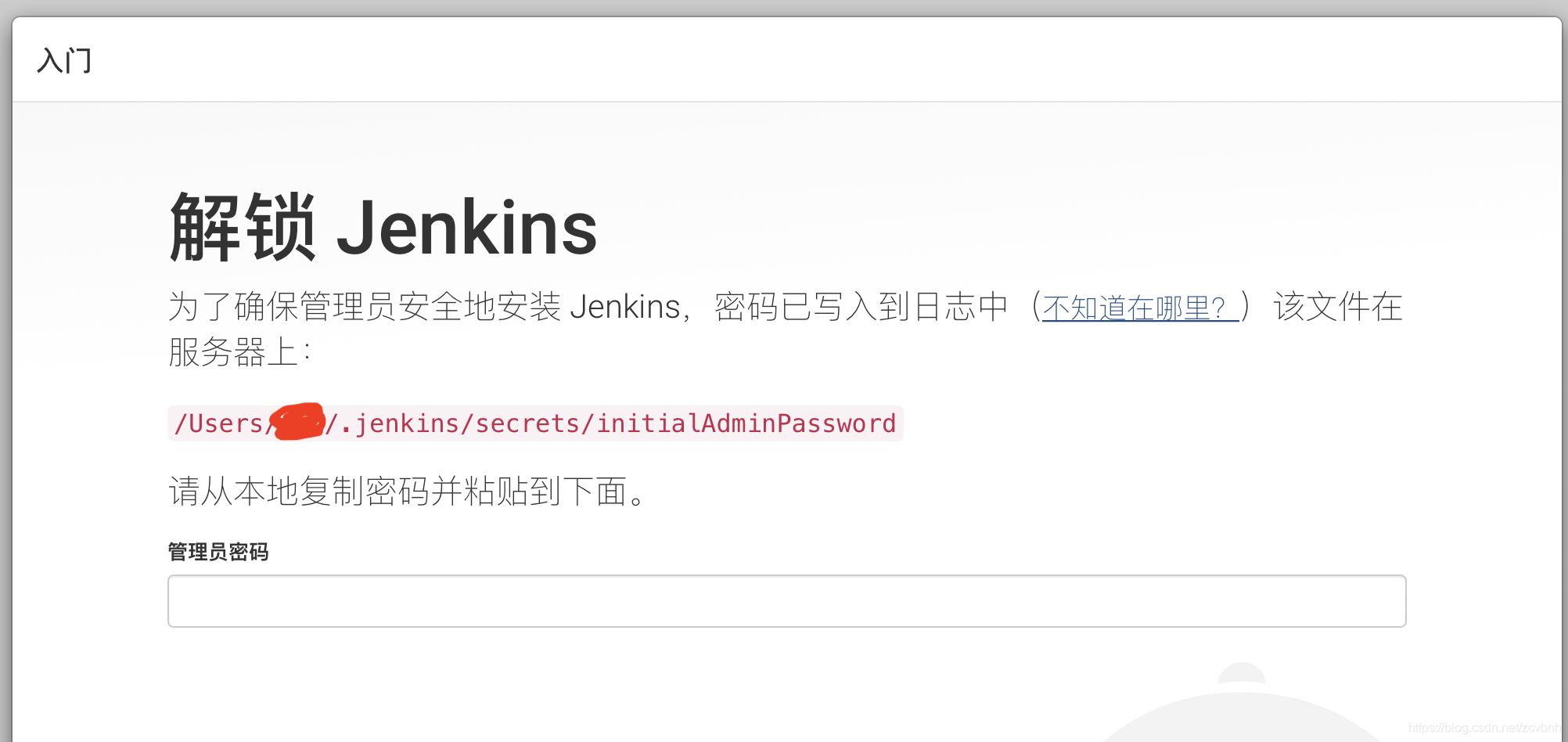
安装插件
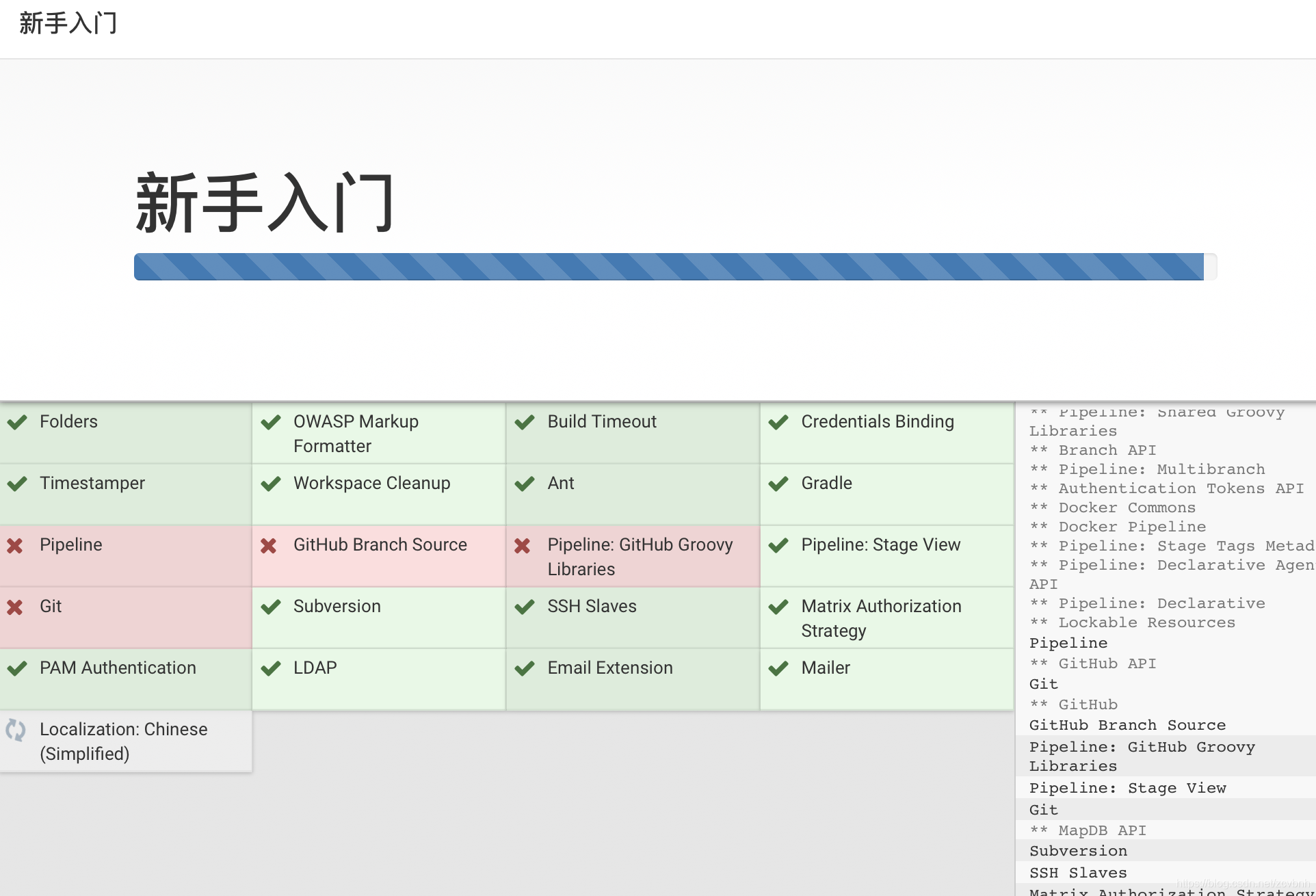
# jenkins配置Keychains and Provisioning Profiles Management
利用jenkins自动化构建打包需要苹果钥匙串和苹果证书的配置。
jenkins提供[Keychain and Provisioning Profiles Management](https://updates.jenkins.io/download/plugins/kpp-management-plugin/1.0.0/kpp-management-plugin.hpi) 插件来上传管理Keychain文件。
安装方法:
方法一: [点击下载](https://updates.jenkins.io/download/plugins/kpp-management-plugin/1.0.0/kpp-management-plugin.hpi)插件hpi,然后在插件管理中点击高级选项,上传hpi文件.
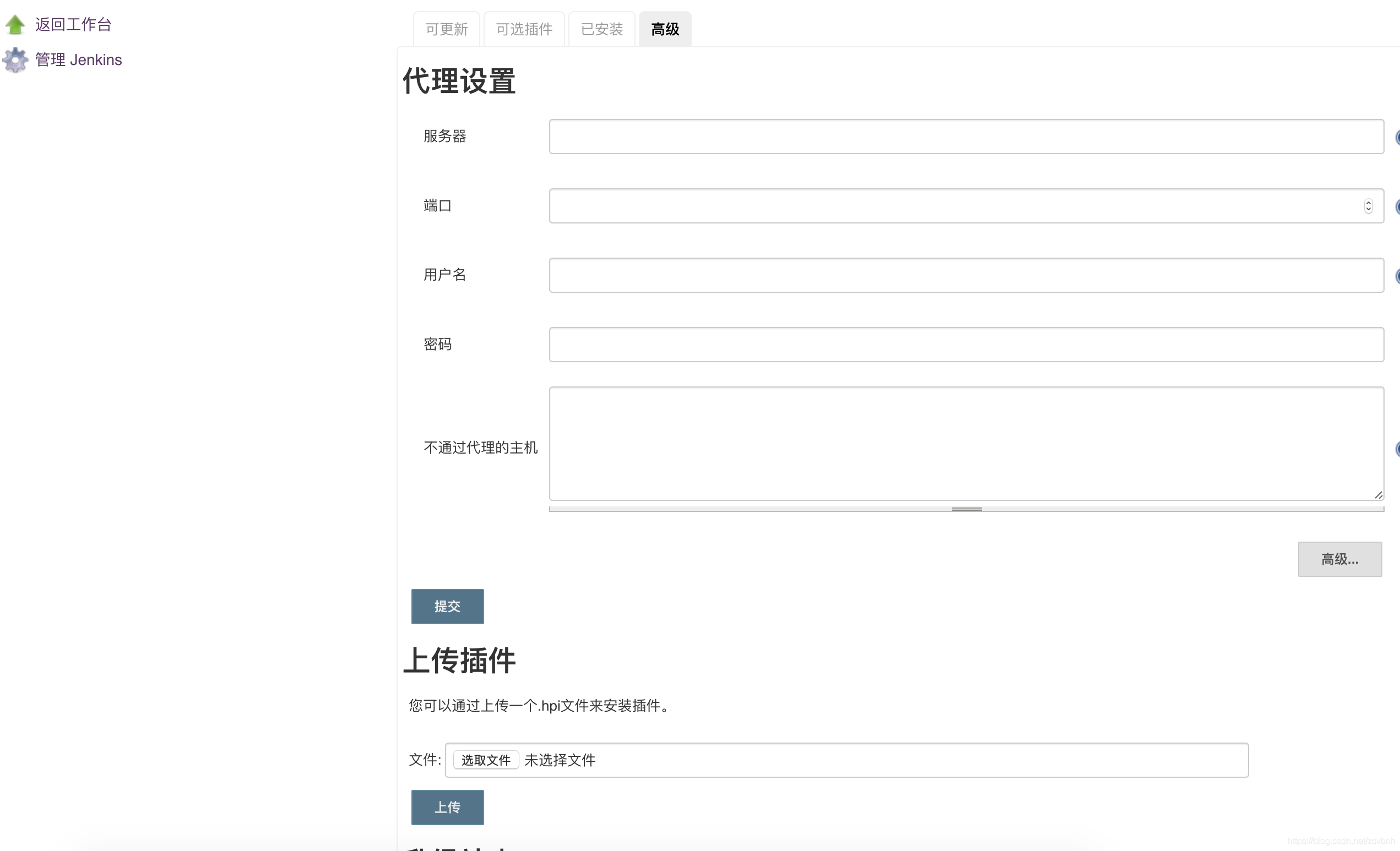
方法二:在插件管理-可选插件-搜索Keychain and Provisioning Profiles Management,点击安装,安装成功之后在 Manage Jenkins中点击Keychain and Provisioning Profiles Management,进行配置
进入jenkins: 系统管理 > Keychain and Provisioning Profiles Management
一、上传login.keychain

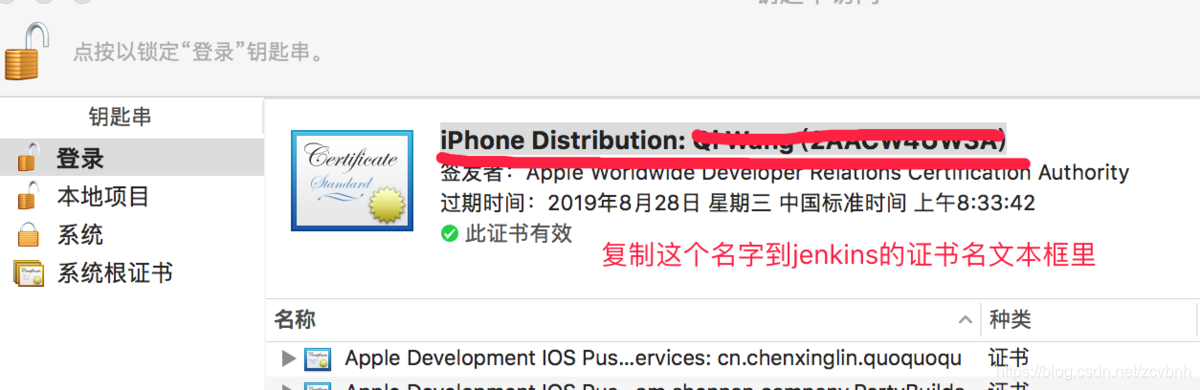
ps: 这里有一个坑老版本 默认存在 login.keychain 中,而升级到10.12后会存在 login.keychain-db中。
login.keychain的路径: ~/Library/Keychains
由于Jenkins不支持上传文件后缀为 keychain-db的文件。
我们需要做的就是
1、复制 keychain-db的文件 到桌面
2、重命名 为login.keychain
3、upload 至Jenkins
完成之后点击save保存,钥匙串就上传完毕了。
二、上传描述文件(如果对苹果证书配置文件流程不太清楚,请参考[https://www.jianshu.com/p/be0267ebd238](https://www.jianshu.com/p/be0267ebd238) )
描述文件路径:~/Library/MobileDevice/Provisioning Profiles
`描述文件的上传和login.keychain的上传方式一样`,点击头部选取上传按钮,成功之后会出现如下界面:
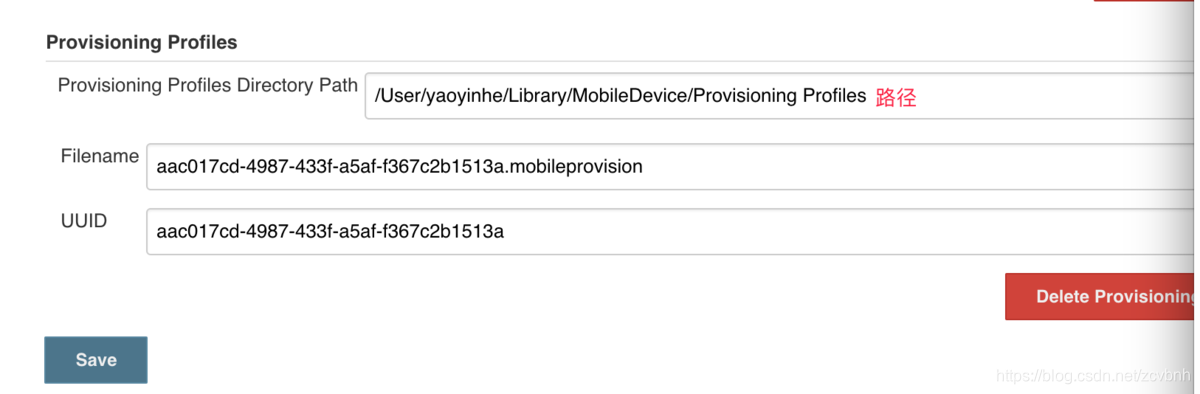
点击save,到此ios特有的配置结束,可以新建item了.
# 开始配置任务
1.点击新建item
2.填写项目名称选择构建自由风格的项目
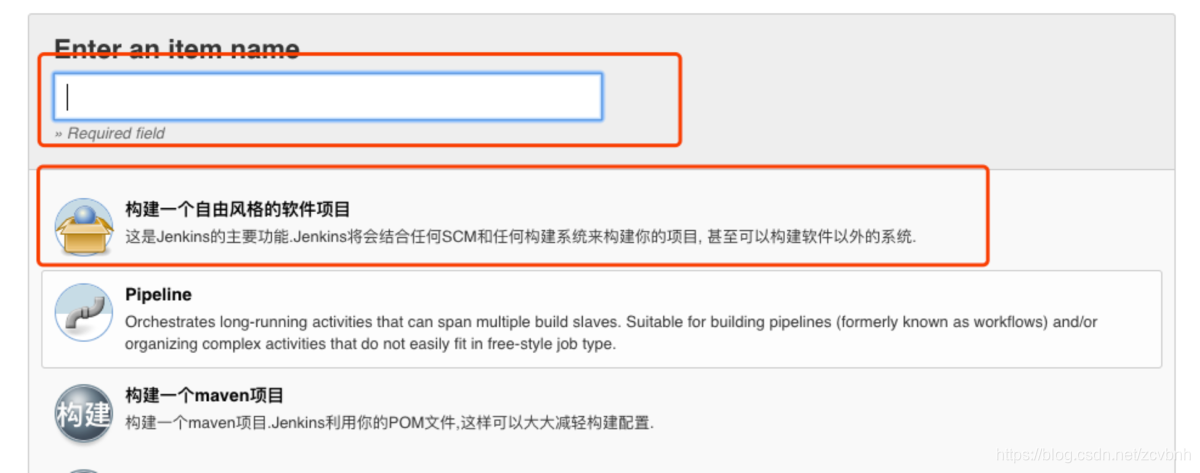
3.完成之后配置Git地址和Git的账号密码(前提已经安装过Git插件,若未安装在插件管理中安装)
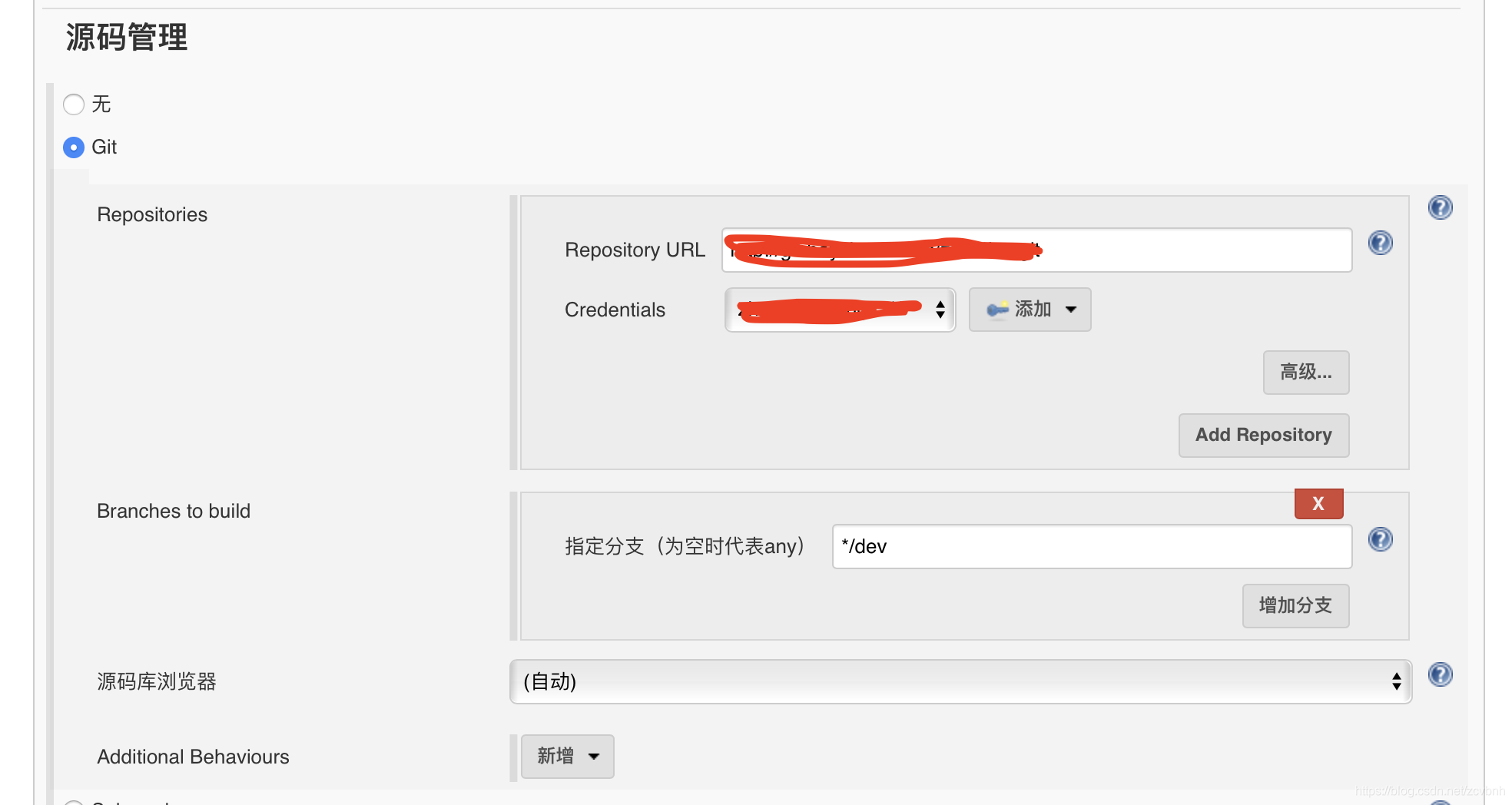
填入Git URL地址,可用http连接.
点击添加按钮加入自己的Git账号密码.
设置自己想要构建的分支
4.设置构建触发器(如果没有定时任务,可跳过此步骤)
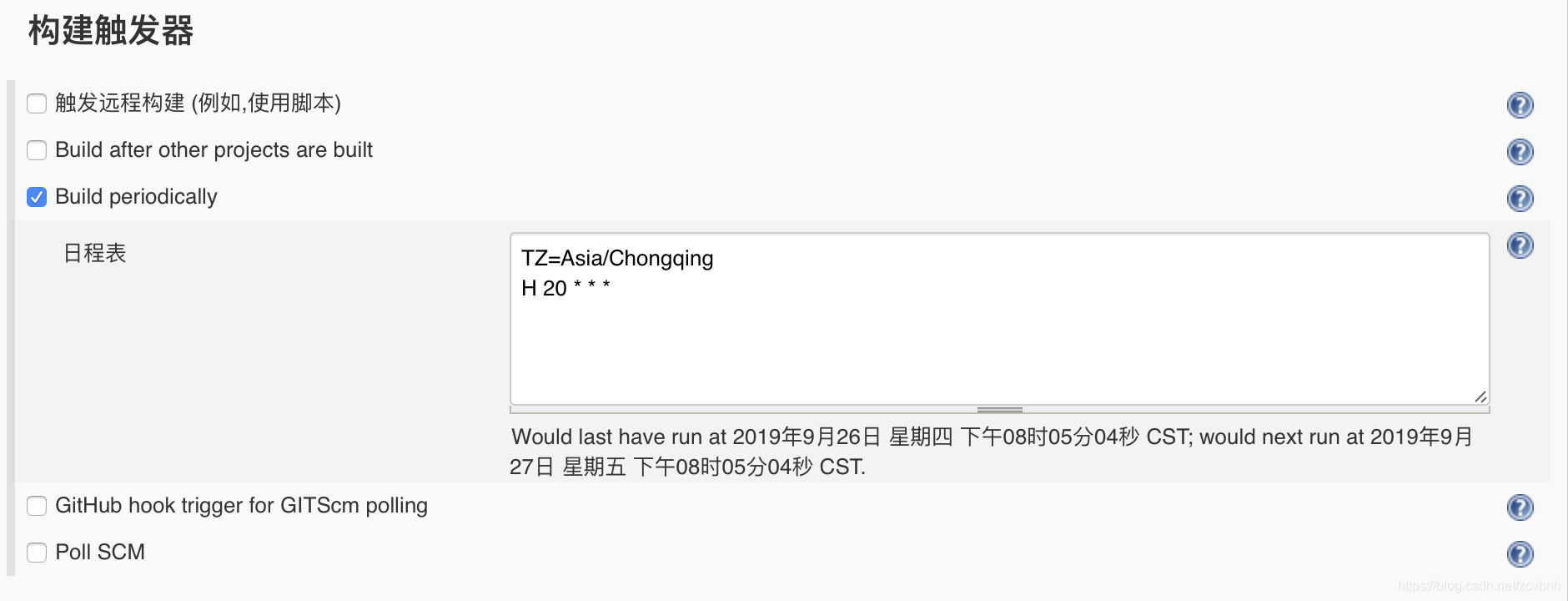
这里设置的重庆的时区,晚八点定时构建
# 构建环境
选择配置文件
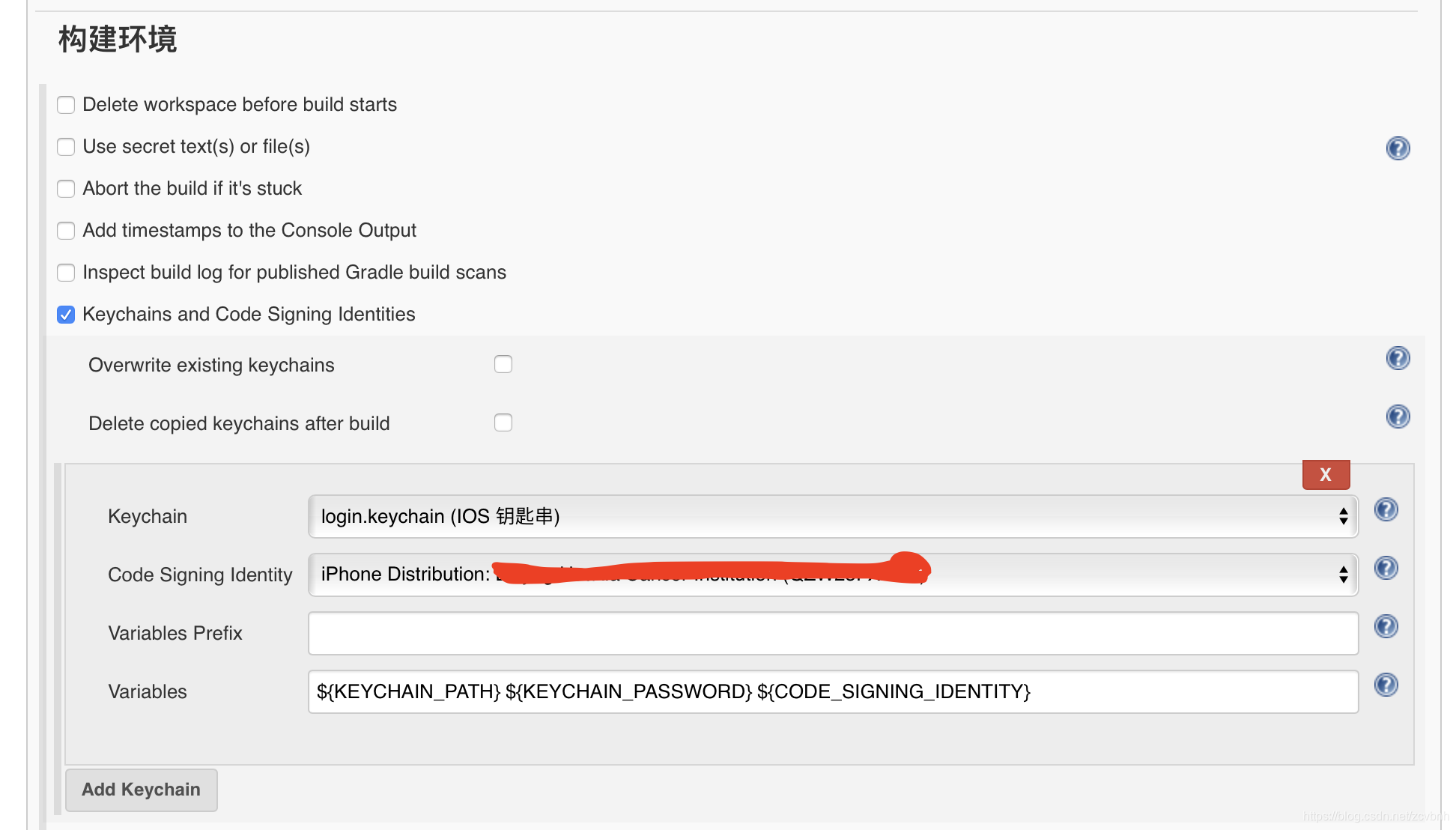
选择打包文件,一般设置Adhoc文件
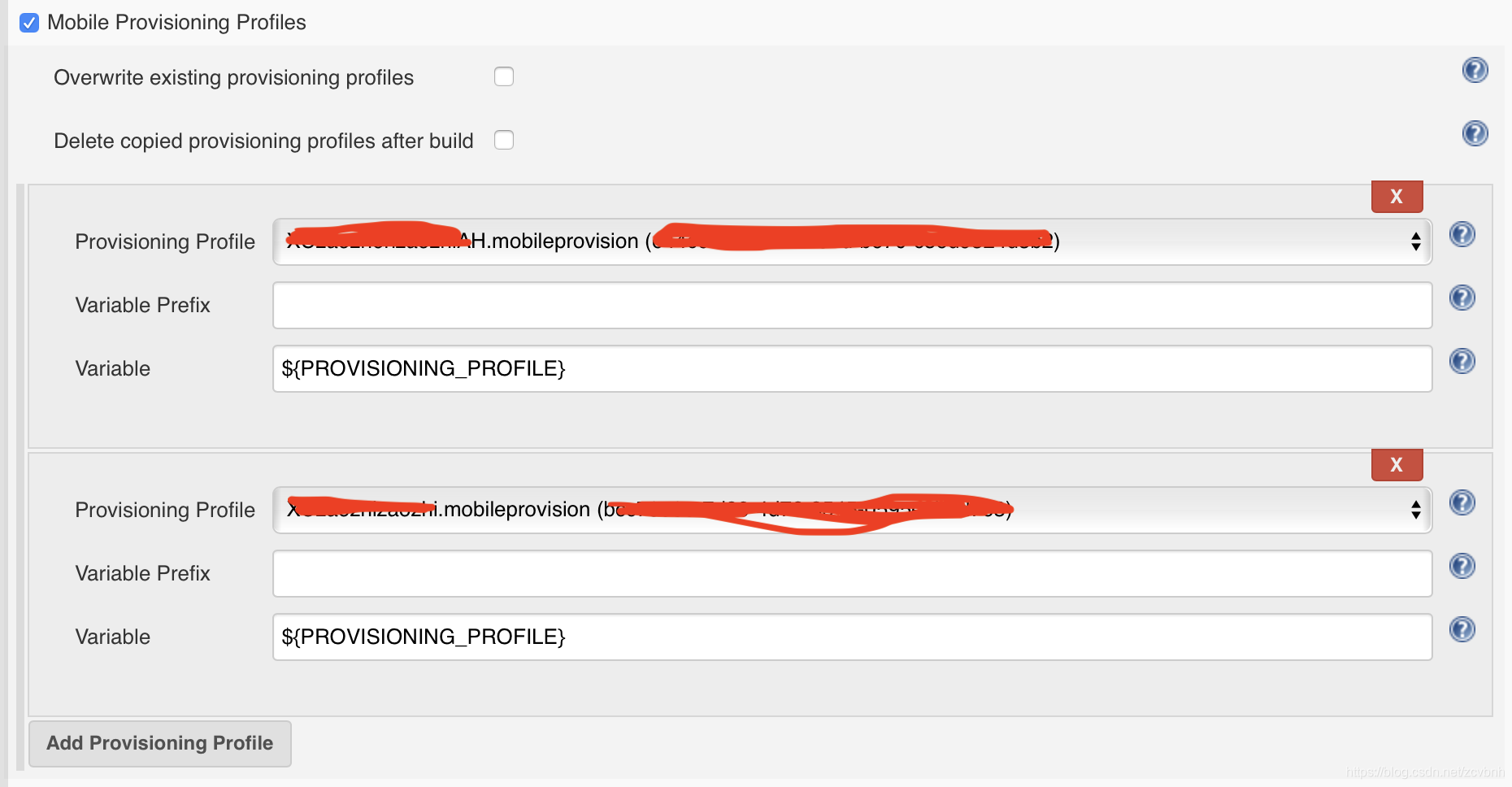
# 构建
因为Jenkins对新版的Xcode插件兼容不好,只能用脚本来打包,但是老版本的Xcode可以使用Jenkins的Xcode插件
本文只介绍脚本构建方法,简单快捷
在构建中添加构建步骤,选择shell
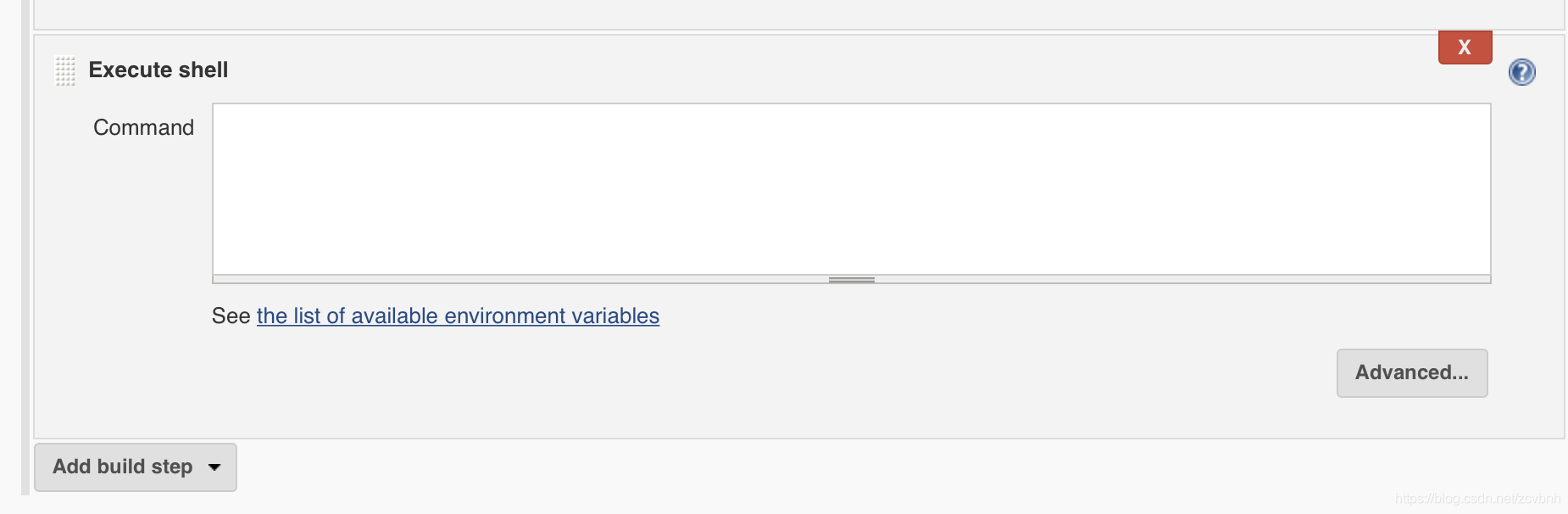
加入编译打包代码
```php
xcodebuild clean -workspace /Users/username/.jenkins/workspace/zaozhen/工程名称/工程名称.xcworkspace -scheme 工程名称 -configuration Release
xcodebuild archive -workspace /Users/username/.jenkins/workspace/zaozhen/工程名称/工程名称.xcworkspace -scheme 工程名称 -archivePath 工程名称.xcarchive
xcodebuild -exportArchive -archivePath 工程名称.xcarchive -exportOptionsPlist /Users/username/.jenkins/workspace/ExportOptions.plist -allowProvisioningUpdates -exportPath ./kk
```
说明:
1.请更换代码中的工程名称.
2.这里将ipa放在工作区的kk文件夹下,可根据自己重命名
3.ExportOptions.plist,可自己先用Xcode打包生成plist,放在/Users/username/.jenkins/workspace/
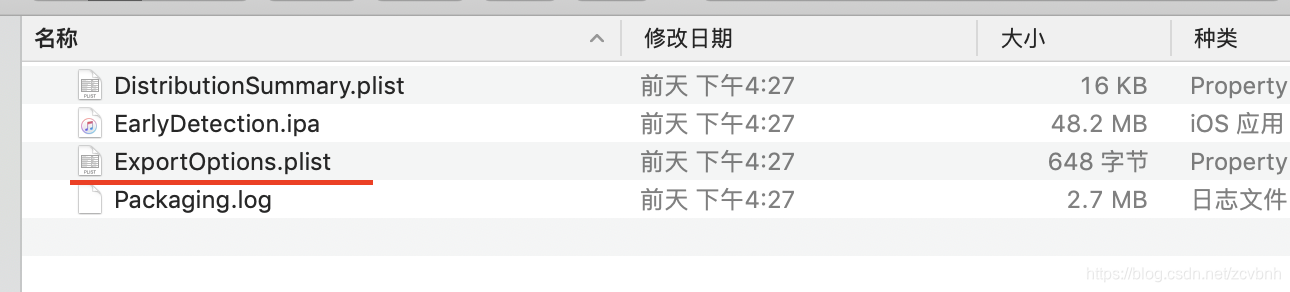
到此打包流程配置完成,只要脚本中的路径和plist文件没有问题,就可构建成功,在工作区kk文件下就可看到ipa文件.
# 上传到蒲公英
为了方便测试人员,生成ipa文件之后,自动上传到蒲公英
1.在蒲公英官网注册添加应用,配置妥当
2.在脚本中加入代码
```php
curl -F "file=@${WORKSPACE}/kk/工程名称.ipa" -F "uKey=" -F "_api_key=" https://www.pgyer.com/apiv1/app/upload
```
uKey,_api_key是蒲公英系统上的userKey与apiKey
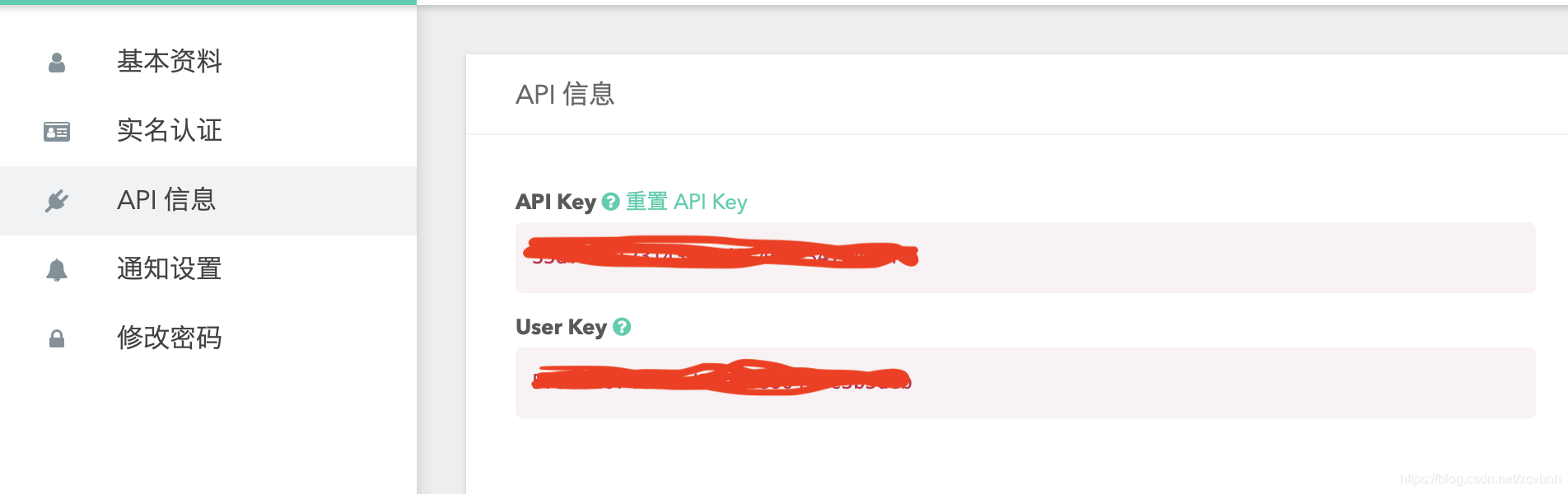
# jenkins设置时区
有可能jenkins的时区不是我们所在的时区,展示的时间就和电脑时间不同,只需在系统设置-脚本命令行 运行
```powershell
System.setProperty('org.apache.commons.jelly.tags.fmt.timeZone', 'Asia/Shanghai')
```
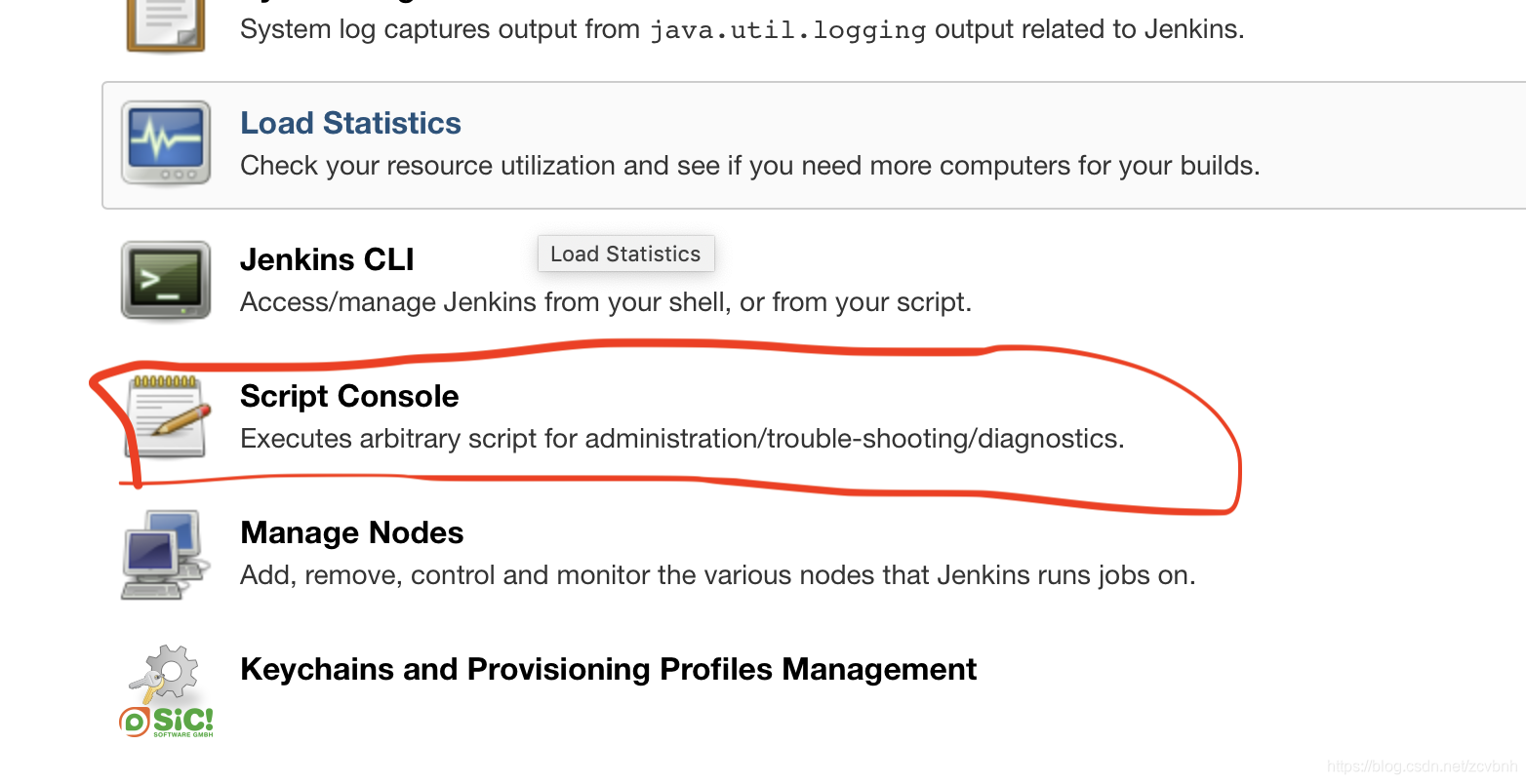
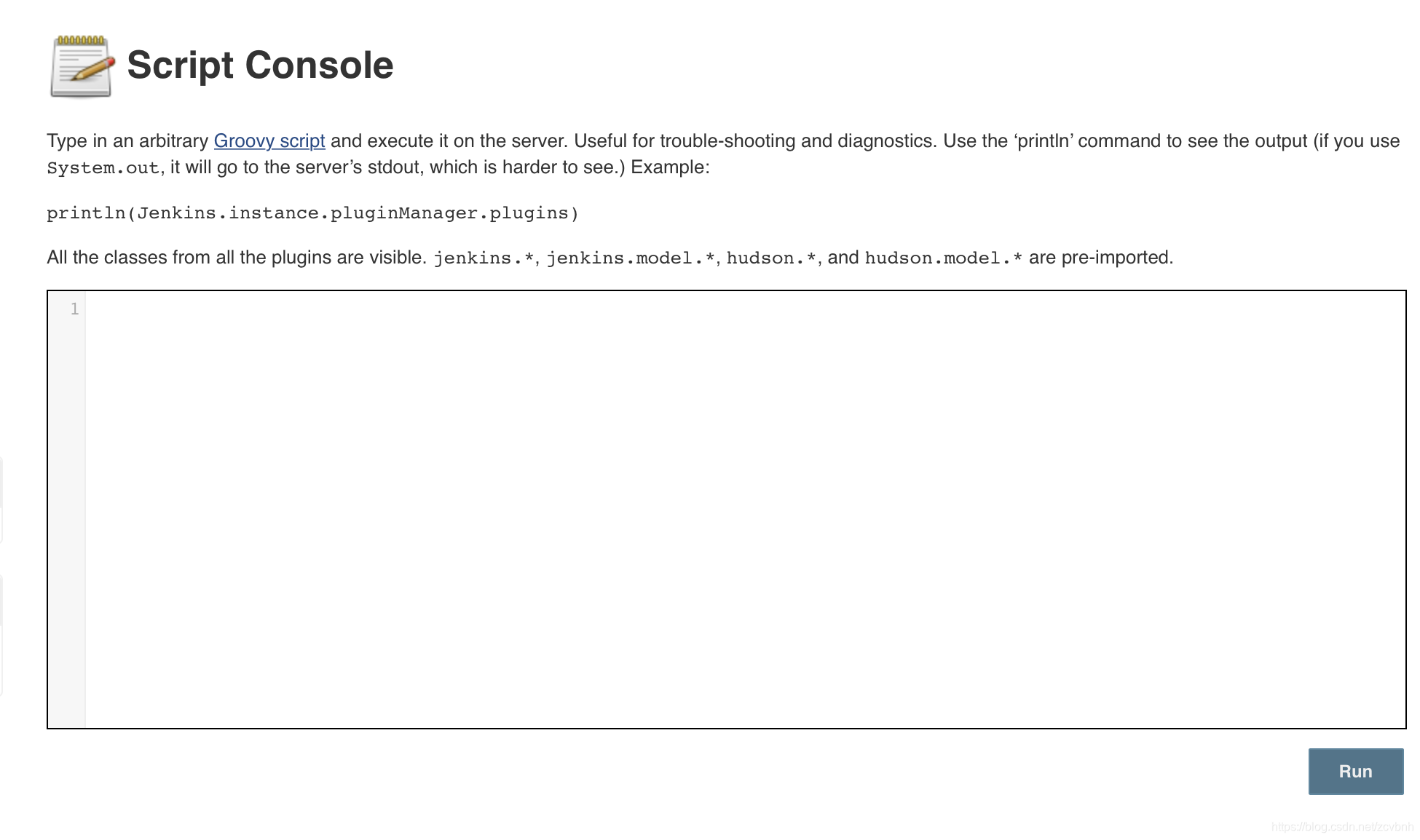
加入上述脚本,点击运行
# jenkins卸载
一、Windows安装版本
这个最简单,在控制面板直接删除。
如果下载的是war包,先在任务管理器上停止jenkins的服务,在删除整个war包。
二、Linux下
以Ubuntu 12.04 LTS为例
命令如下:
```powershell
//服务
sudo apt-get remove jenkins
//安装包,注意这里如果不是ubuntu那就yum
sudo apt-get remove --auto-remove jenkins
//配置和数据
sudo apt-get purge jenkins
sudo apt-get purge --auto-remove jenkins
```
三、Mac下
复制代码
//进入以下目录,双击运行
/Library/Application Support/Jenkins/Uninstall.command
//也可以这样运行
sh "/Library/Application Support/Jenkins/Uninstall.command"
//删除配置,这个可选
```powershell
sudo rm -rf /var/root/.jenkins ~/.jenkins
sudo launchctl unload /Library/LaunchDaemons/org.jenkins-ci.plist
sudo rm /Library/LaunchDaemons/org.jenkins-ci.plist
sudo rm -rf /Applications/Jenkins "/Library/Application Support/Jenkins" /Library/Documentation/Jenkins
sudo rm -rf /Users/Shared/Jenkins
sudo dscl . -delete /Users/jenkins
sudo dscl . -delete /Groups/jenkins
sudo rm -f /etc/newsyslog.d/jenkins.conf
pkgutil --pkgs | grep 'org\.jenkins-ci\.' | xargs -n 1 sudo pkgutil --forget
```
//如果使用brew安装的,可以执行以下命令
```powershell
brew uninstall jenkins
```
引用: Jenkins卸载方法(Windows/Linux/MacOS)
[https://www.cnblogs.com/EasonJim/p/6277708.html](https://www.cnblogs.com/EasonJim/p/6277708.html)